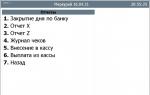Formação de um demonstrativo de conciliação de cálculos em “1C: Contabilidade”. Formação de um relatório de reconciliação em "1C: Contabilidade" Como salvar um relatório de reconciliação de 1C 8.3
Os atos de reconciliação são necessários a um contador para fazer um inventário de contas a receber e a pagar, identificar e corrigir erros na contabilidade ou na contabilidade fiscal. No programa de contabilidade 1C 8.2, você pode gerar rapidamente um relatório de reconciliação para liquidações mútuas com contrapartes. Aqui descreveremos em detalhes como gerar um relatório de reconciliação em 1C 8.2.
Leia no artigo:
O contador é obrigado a elaborar e assinar um relatório de reconciliação com todos os devedores e credores em 31 de dezembro do ano de referência, ou seja, antes da elaboração das demonstrações financeiras anuais. Mas recomendamos assinar relatórios de reconciliação com as contrapartes com mais frequência: uma vez por mês ou trimestre. As reconciliações regulares ajudam a corrigir as discrepâncias identificadas antes da apresentação das declarações de IVA e de imposto sobre o rendimento.
O relatório de conciliação não possui um formulário unificado, mas deve conter informações e detalhes básicos que permitam a conciliação da dívida, nomeadamente:
- nome do documento (Ato de reconciliação de acordos mútuos);
- o período para o qual a reconciliação é feita;
- nomes das contrapartes entre as quais a reconciliação está sendo feita;
- detalhes do acordo celebrado entre as partes;
- o valor da dívida no início e no final do período para o qual está sendo feita a conciliação;
- datas, valores e nomes das transações comerciais realizadas entre contrapartes;
- assinaturas e selos das partes.
O relatório de reconciliação em 1 C 8.2 contém todos os detalhes listados. Você pode fazer um relatório de reconciliação em 1C 8.2 em 3 etapas.
Etapa 1. Crie um relatório de reconciliação em 1C 8.2
Acesse a seção “Compra” (1) e clique no link “Ato de reconciliação de liquidações mútuas” (2).
Na janela que se abre, você verá uma lista de relatórios de reconciliação, caso tenham sido gerados anteriormente no programa. Para criar um novo documento, um ato de reconciliação de liquidações mútuas em 1C, clique no botão “Adicionar” (3). A janela “Relatório de reconciliação da Lei de acordos mútuos: Novo” será aberta.

Passo 2. Insira dados para gerar um relatório de reconciliação
Na janela “Relatório de reconciliação: Novo” que se abre, preencha os campos:
- organização (sua organização) (4);
- contraparte (selecione a contraparte com quem deseja verificar) (5);
- acordo (selecione acordo com contraparte) (6);
- período de reconciliação (indicar a data de início e de fim da reconciliação) (7).



Passo 3. Imprima o relatório de reconciliação em 1C
Na lista geral de atos gerados, clique naquele que deseja imprimir e clique no botão “Ato de conciliação” (11).

Será exibido na tela um documento que pode ser impresso ou salvo em um formato conveniente para você (por exemplo, PDF ou Excel). Para imprimir o relatório de reconciliação, clique no botão “Imprimir” (12), ou use a combinação de teclas padrão Ctrl+P.
Um ato de reconciliação de liquidações mútuas é um documento que permite comparar liquidações entre duas empresas durante um determinado período. A legislação não prevê forma específica do ato, podendo ser redigido em qualquer ordem. No artigo de hoje tentaremos cobrir de forma mais completa o tema de como fazer um relatório de reconciliação em 1C8, e analisaremos as etapas de criação de um documento em 1C: Contabilidade 8, a saber:
1. Onde encontrar o relatório de reconciliação em 1C
Para criar um relatório de conciliação em 1C8, acesse o “menu Compras e vendas - Relatórios de conciliação para liquidações com contrapartes” e crie um novo elemento.
2. Como preencher o formulário
Vamos prosseguir com o preenchimento de um novo documento.
Linha “de” - indica a data em que o ato foi criado.
Linha “Contrapartes” - selecione a empresa no diretório “Contrapartes”.
A linha “Acordo” é preenchida com os dados do acordo com a contraparte.
Linha “Período” - insira as datas do período para o qual a reconciliação é realizada.
Linha “Moeda” - preencha com os dados relevantes sobre a moeda.

3. Contas de liquidação
Vá para a guia “Contas de liquidação”. Nele você verá uma lista de todas as contas contábeis. Deixe uma marca de seleção apenas naqueles contra os quais deseja fazer uma reconciliação.

4. Preencher automaticamente outras guias
Próximo passo: vá para a aba “De acordo com os dados da organização” e para a aba “De acordo com os dados da contraparte”.

Use o botão “Preencher” se desejar que cada guia da seção da tabela seja preenchida automaticamente. Depois disso, salve o documento clicando no botão “Gravar”
5. Como imprimir um relatório de reconciliação

6. Como realizar um relatório de reconciliação
Para realizar um ato de conciliação, clique no botão “Publicar e fechar”
Para imprimir um relatório de reconciliação, você precisa criar um formulário impresso usando o botão “Relatório de reconciliação”
Tentamos responder plenamente à questão de como elaborar um relatório de reconciliação em 1C.
Esperamos que nosso artigo tenha sido útil para você.
Elaborar um relatório de reconciliação para um determinado período no programa 1C 8.3 Contabilidade
O ato de reconciliação de liquidações mútuas é um documento especial que indica a situação das liquidações mútuas entre as contrapartes durante um determinado período de tempo. Em 1C 8.3, um relatório de reconciliação pode ser concluído literalmente em 1 minuto e não requer coleta rotineira de informações. Vejamos um exemplo de como fazer isso.
Fazemos um novo relatório de reconciliação em 1C Accounting 3.0
Por exemplo, vamos fazer uma reconciliação para o ano 14 entre a nossa organização “Servislog” e o nosso comprador “Konfetprom”.
Na interface, o log de conciliação está localizado nas abas “Compras” e “Vendas”:
Para criar uma nova reconciliação, você deve clicar no botão “Criar” no diário. Um novo formulário de documento será aberto. Vamos preencher os detalhes básicos:

- A organização é nossa entidade legal
- Contraparte - comprador ou fornecedor
- Acordo - se a reconciliação for necessária para um acordo específico (não é um detalhe obrigatório)
- Período - para quais datas a reconciliação é realizada?
- Reconciliação aprovada - um sinalizador que proíbe a edição do documento
Após preencher os campos principais, preste atenção na aba “Contas de Liquidação”, que por padrão vem preenchida com os valores obrigatórios. No entanto, se a organização usar outras contas contábeis, adicione-as à lista:

A última aba com configurações é “Avançado”:

Os seguintes parâmetros são especificados aqui:
- Representantes da organização e da contraparte - pessoas cujas assinaturas serão indicadas no formulário impresso do relatório de reconciliação
- Dividir por acordo - um sinalizador que permite ver o detalhamento das liquidações mútuas por acordo no formulário 1C impresso
- Exibir nomes completos dos documentos - se a bandeira estiver marcada, o nome no relatório de conciliação ficará como “Recebimento em conta corrente”, se simplesmente “Pagamento” não estiver definido
Preenchemos o ato em 1C
Procedemos diretamente ao preenchimento dos dados sobre liquidações mútuas. Para isso, o programa disponibiliza duas abas - “De acordo com os dados da organização” (nossas credenciais) e “De acordo com os dados da contraparte”.
Para preencher os dados da nossa organização, você pode utilizar o botão “Preencher conforme dados contábeis”. contabilidade":

Dependendo do acordo com a contraparte, você pode preencher a aba “De acordo com os dados da contraparte” dos nossos dados através de um botão semelhante.
Após o preenchimento de todos os dados, é necessário registrar o documento através do botão “Gravar”. Agora o documento pode ser impresso:

Depois de certificar o relatório de reconciliação da sua contraparte, defina corretamente o sinalizador “Reconciliação aprovada”, o que proibirá o ajuste do documento.
Com base em materiais de: programmist1s.ru
,KA 1.1Um ato de reconciliação de liquidações mútuas é frequentemente necessário tanto na contabilidade quanto na gestão. A 1C levou em consideração essa necessidade em seus produtos de software.
Você pode criar um documento Relatório de reconciliação no programa. Além disso, os dados contabilísticos e de contabilidade de gestão podem ser verificados de forma independente pelas contrapartes. Vejamos detalhadamente como fazer isso para UT 10.3, UPP e Integrated Automation 1.1. Acredite em mim, também existem alguns truques aqui. E uma pequena história de vida no final.
Onde encontrar o documento Relatório de Reconciliação.
Se olharmos pela interface completa, então
- para SCP e Automação Complexa: Documentos - Gestão de Vendas ou Gestão de Aquisições - Lei de Reconciliação,
- Para a Gestão Comercial, o relatório de reconciliação na interface Completa está disponível apenas no menu Vendas: Documentos - Vendas - Relatório de reconciliação. Mas está presente em ambas as interfaces especializadas, Gestão de Vendas e Gestão de Compras, no menu Pagamentos Mútuos.
Configurando seleções para preenchimento do Relatório de Reconciliação de Liquidação
Vamos criar um novo relatório de reconciliação de documentos:
Meu padrão foi preenchido em Organização e Moeda nas configurações do usuário. Esses campos são obrigatórios. Além disso, a organização é necessária mesmo se você planeja reconciliar usando dados de contabilidade gerencial.
Nesse caso, os valores padrão não combinam comigo e vou alterá-los:

Fique atento aos campos destacados em vermelho: Contraparte e Data final do período de reconciliação. Estes campos são obrigatórios:

Mas o Acordo não é obrigatório. É possível realizar a reconciliação no âmbito de um acordo ou como um todo - em todos os acordos da contraparte.
Infelizmente, não é possível conciliar a lista de contratos. Muitas vezes, isso é necessário nos casos em que o diretório de contratos é usado de maneira não padronizada. Por exemplo, você precisa levar em consideração o contrato principal e os acordos adicionais separadamente. E a conciliação dos cálculos deve ser feita para todo o contrato.
Para UPP e Automação Integrada 1.1, está disponível uma seleção adicional, que ajuda parcialmente nesta situação: a aba Contas de Liquidação. Esta guia permite selecionar contas de liquidação para as quais a reconciliação é realizada.

Ou seja, você pode, por exemplo, verificar apenas a conta 62 - liquidações com clientes e excluir a conta 76 - outras liquidações.
IMPORTANTE! A moeda aqui não é preenchida normalmente de acordo com a moeda do contrato selecionado, mas é uma seleção obrigatória. Você terá que gerar relatórios de reconciliação separados se tiver contratos com a contraparte em moedas diferentes.
Se o contrato estiver em uma moeda diferente, os dados simplesmente não serão preenchidos na parte tabular do relatório de reconciliação.
Características adicionais
Indicamos a data de início do período de reconciliação caso seja necessário realizar a reconciliação para um determinado período. Por exemplo, já houve reconciliações com esta contraparte e é necessário reconciliar os cálculos apenas do período anterior.
E no cabeçalho do Relatório de Reconciliação há um campo Transação - a reconciliação pode ser feita em um pedido ou fatura separada. Isto pode ser feito se as liquidações mútuas forem realizadas não de acordo com o acordo como um todo, mas, consequentemente, de acordo com pedidos ou faturas. Se você selecionar um contrato com liquidações mútuas “no âmbito do contrato como um todo”, o campo Transação ficará indisponível.
Preenchendo a parte tabular do relatório de reconciliação
Prosseguimos com o preenchimento da parte tabular do documento. Isso pode ser feito convenientemente usando o botão Preencher:

Existem duas opções de preenchimento aqui
- de acordo com dados de contabilidade gerencial
- de acordo com dados contábeis
Por que duas opções de recheio? Qual é a diferença?
Na maioria das vezes, surgem situações em que a contabilidade gerencial pode levar em consideração algumas liquidações mútuas adicionais que não estão relacionadas a uma organização específica do ponto de vista contábil, mas do ponto de vista gerencial estão relacionadas ao acordo ou transação correspondente.
Criei um pequeno exemplo:
1. Recebimento de bens e serviços.
2. Pagamento parcial no recebimento de bens e serviços.
3. Documento de recebimento de despesas adicionais somente na contabilidade gerencial.
Vejamos o preenchimento da contabilidade:

e opção pela contabilidade gerencial:

Para verificar seus dados contábeis com uma contraparte, você precisa acessar a aba “De acordo com os dados da contraparte” e inserir os dados contábeis da contraparte. Você pode preencher o marcador usando o botão:

Neste caso, os dados da aba Por organização serão transferidos para esta aba. Se forem registadas discrepâncias no relatório de reconciliação com a contraparte, os dados da contraparte poderão ser ajustados. E deixe assim. O relatório de reconciliação pode ser reconciliado com discrepâncias:

E por último: após os dados terem sido acordados com a contraparte, deverá ser definida a bandeira Reconciliação acordada. Este recurso protege os dados do documento contra alterações acidentais.
Imprimindo o Relatório de Reconciliação de 1C
Observe que no momento do preenchimento de acordo com os dados contábeis, os dados dos documentos para impressão deverão ser preenchidos manualmente. Por isso, alguns contadores utilizam o preenchimento da contabilidade gerencial, principalmente quando não há diferenças, para não perder tempo editando números de documentos.
Para preencher os signatários na forma impressa do ato, pode-se utilizar a aba “Adicionais”. Existem campos projetados especificamente para isso:

O formulário impresso ficará assim:

História no movimento do pé
Houve um caso na Lei de Reconciliação. O fato é que o programa se comporta de maneira muito inesperada com o sistema de contabilidade de armazém baseado em pedidos.
Supõe-se que os documentos financeiros e os documentos de movimentação de armazém estejam separados neste diagrama. Ou seja, por exemplo, Vendas de bens e serviços é um documento financeiro. E a ordem de despesas com bens parece ser puramente gerencial. Registra que a mercadoria realmente saiu do armazém.
O próprio esquema em 1C tem 2 opções: uma de cada vez As vendas de bens e serviços na contabilidade baixam as mercadorias para
– uma forma mútua de troca de informações entre. A preparação atempada do documento permite identificar erros na contabilidade de ambas as partes, bem como verificar a situação do pagamento dos serviços prestados ou da mercadoria expedida.
O processamento pode ser utilizado por qualquer pessoa da organização que tenha acesso apropriado à área de trabalho. A saída de dados é realizada com base nas transações primárias inseridas no banco de dados pelos responsáveis.
Onde posso encontrar esse alto-falante?
Existem várias formas de invocar o processamento da formação de um relatório de reconciliação. De acordo com o primeiro algoritmo, o operador (contador) do programa contábil deve seguir o menu 1C em “gestão de vendas”, a seguir é apresentado ao usuário um cadastro dos atos de conciliação já gerados no sistema contábil, que foram cadastrados e enviados à contraparte. O trabalho pode ser feito em um documento pronto ou pode ser criado um novo.
Dependendo da versão do programa de contabilidade e do tipo de entidade empresarial, o relatório de reconciliação pode estar localizado como um desenvolvimento separado na seção “processamento”. Muitas vezes, esse relatório não está incluído no pacote de licenciamento de uma organização e, portanto, pode ser desenvolvido por uma organização de serviços para se adequar às características e necessidades da empresa. O processamento é armazenado na pasta do programa do sistema e acessado por meio de itens de menu. Se as instruções de reconciliação não estiverem na hierarquia padrão, você poderá chamá-las por meio de seu caminho de localização. Clique em “Arquivo”, depois em “abrir” e vá até o local onde está o processamento. Na maioria das vezes, o local do arquivo é na rede.
Como fazer um relatório de reconciliação em 1C
Existem muitas opções aqui. Tudo depende das tarefas que o executor enfrenta. A prática das entidades empresariais geralmente envolve o processamento em grupo, ou seja, é especificada a criação de novos documentos trimestrais para todas as contrapartes. Na maioria das vezes, a formação do grupo é realizada pelo contador-chefe ou especialista de suporte.
A necessidade de criação de um relatório de conciliação pode ser causada por uma solicitação de funcionários da própria organização (notificação repetida) ou por uma solicitação de uma contraparte para criar um documento com determinados parâmetros. Por exemplo, pode ser o último ano ou cinco meses do período fiscal atual. O usuário do programa define os parâmetros necessários, como o prazo, as partes da transação (pode haver vários nomes na própria organização, se for um grupo financeiro e consumidor de serviços), um acordo (se for uma amostra é obrigatório) e a moeda das liquidações.
Versões 8.3 e 8.2
O principal diferencial da nova versão da plataforma é a interface aprimorada do programa. Se você pudesse “chegar” ao relatório de reconciliação em 1C 8.2 por meio do item de menu “vendas”, então em 1C 8.3 o usuário chama essa opção por meio do campo de liquidações com contrapartes.
Após iniciar o processamento, aparecem formulários tabulares semelhantes que devem ser preenchidos.
Ato de reconciliação de liquidações mútuas em 1C 8.3 Contabilidade 3,0 s enchimento de amostra mostrado neste vídeo:
Versão 7.7
Para o correto funcionamento da troca de documentos entre entidades empresariais, é necessária uma componente de software com módulos de contabilidade operacional. O processamento, ao contrário das versões atualizadas, distingue-se pela simplicidade da forma e pelo facto de apenas as transações das contas 60 e 62, respetivamente, serem incluídas no relatório.
Para fins de contabilidade gerencial, tal processamento não pode ser utilizado.
UT 10.3
A versão do programa "1C: Trade Management" possui funcionalidade ampliada. Os relatórios de reconciliação são acionados por processamento adequado e configurados pelo usuário antes da impressão ou envio automático às contrapartes por meio de módulos especiais. A aparência dos relatórios depende da plataforma em que o programa de gerenciamento está sendo executado, 8.2, 8.3 e assim por diante.
1C: Comércio
Nesta versão do software, você precisa conhecer algumas funcionalidades do módulo para trabalhar com relatórios de conciliação. O relatório é gerado a partir do processamento, que geralmente está localizado no diretório ExtForms. Você pode chamar o processamento através do item de menu “Abrir”. Após abrir o módulo pela primeira vez, o caminho fica disponível na parte inferior da lista de comandos.
Se você descompactar corretamente o relatório de reconciliação no diretório do banco de dados, a chamada de processamento ficará disponível no menu “Serviço” e depois em “Recursos adicionais”. Antes de gerá-la, o usuário especifica a solicitação através dos seguintes campos: “empresa”, “contraparte”, “acordo”, “período”.
Como chamar um relatório de reconciliação
UT
 A simplicidade e funcionalidade deste programa permitem aos usuários navegar com rapidez suficiente. Na janela do programa em execução, você precisa clicar no item de menu “Relatórios e processamento adicionais e, em seguida, “Reconciliação de liquidações mútuas”. Algumas configurações personalizadas e o formulário estará pronto para ser impresso com base nos dados atuais.
A simplicidade e funcionalidade deste programa permitem aos usuários navegar com rapidez suficiente. Na janela do programa em execução, você precisa clicar no item de menu “Relatórios e processamento adicionais e, em seguida, “Reconciliação de liquidações mútuas”. Algumas configurações personalizadas e o formulário estará pronto para ser impresso com base nos dados atuais.